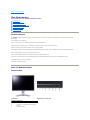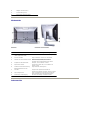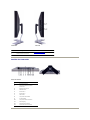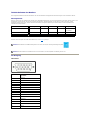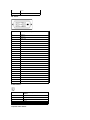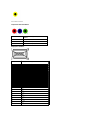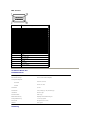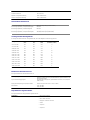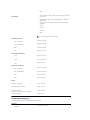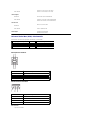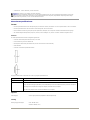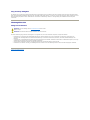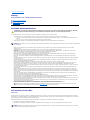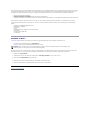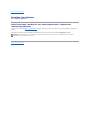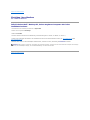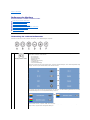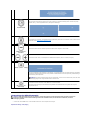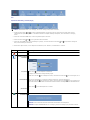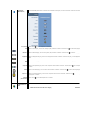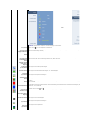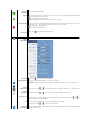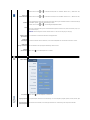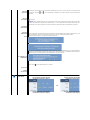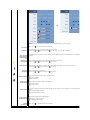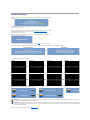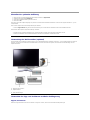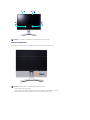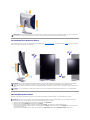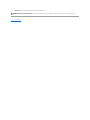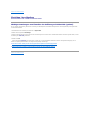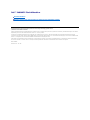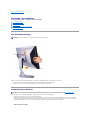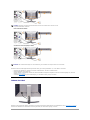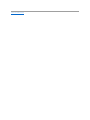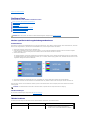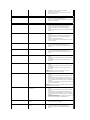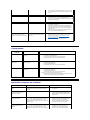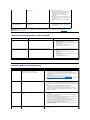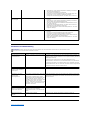BenutzerhandbuchDell™2408WFPFlachbildschirm-Farbmonitor
Hinweise, Anmerkungen und Warnungen
ImgesamtenHandbuchkönnenTextabschnittemitSymbolenversehenundkursivoderfettgedrucktsein.DieseBlöckestellen,Hinweise,Anmerkungenund
Warnungen dar. Sie werden auf folgende Weise verwendet:
EinigeWarnungenkönneninunterschiedlicherFormerscheinenundwerdenu.U.zusammenmiteinemSymbolangezeigt.IndiesenFällenwirddasZeigen
dieserWarnungenvondenentsprechendenBehördengeregelt.
DieInformationenindiesemDokumentkönnenjederzeitundohnevorherigeAnkündigunggeändertwerden.
©2007 Dell Inc. Alle Rechte vorbehalten.
Anhang,Garantieinformationen,Sicherheitsinformationen,KontaktezuDell,RegulatoryNotices(HinweisezugesetzlichenVorschriften),InstallationsanleitungfürIhrenMonitor.
Reproduktion jeder Art ohne die schriftliche Erlaubnis von Dell Inc. ist streng verboten.
In diesem Text verwendete Warenzeichen: Dell und das DELL-Logo sind Warenzeichen von Dell Inc; Microsoft und Windows sind eingetragene Warenzeichen der Microsoft
CorporationindenUSAund/oderanderenLändern. ENERGY STAR ist ein eingetragenes Warenzeichen der U.S. Environmental Protection Agency. Als ein Partner von ENERGY STAR
hat Dell Inc. sichergestellt, dass dieses Produkt die ENERGY STAR-RichtlinienzumEnergiesparenerfüllt.
AndereMarkenundHandelsnamenwerdenmöglicherweiseindiesemDokumentverwendet,umentwederaufdieRechtspersonen,diedieseMarkenundNamenbeanspruchen,
oder auf deren Produkte zu verweisen. Dell Inc. beansprucht keine Eigentumsrechte auf Marken und Handelsnamen mit der Ausnahme ihrer eigenen.
Model 2408WFP
Dezember 2007Rev.A00
ÜberIhrenMonitor
Produkt-Features
Teile und Bedienelemente
Technische Daten des Monitors
Universal Serial Bus (USB)-Schnittstelle
Kartenleserspezifikationen
Plug-and-Play-Fähigkeit
Wartungshinweise
Einrichten Ihres Monitors
DenStandfußbefestigen
AnschließenIhresMonitors
Ordnen der Kabel
Befestigen der Soundbar am Monitor (optional)
DenStandfußentfernen
Bedienung des Monitors
Verwendung der vorderen Bedientasten
Verwendung des OSD-Menüs
EinstellenderoptimalenAuflösung
Verwendung der Dell Soundbar (optional)
Verwenden der kipp- unddrehbarenvertikalenVerlängerung
DieDrehungIhresMonitorsändern
Das Betriebssystem drehen
Problemelösen
Monitor-spezifischeStörungsbehebungsmaßnahmen
ÜblicheProbleme
Videoprobleme
Spezifische Symptome des Produktes
Spezifische Universal Serial Bus (USB) Produktes
Soundbar (Optional) Fehlerbehebung
Kartenleser-Problembehebung
Anhang
ACHTUNG: Sicherheitshinweise
FCC-Hinweis(nurfürUSA)
KontaktezuDell™
HINWEISE:EinHINWEISEenthältwichtigeInformationen,dieIhnenhelfen,IhrComputersystemeffizienterzunutzen.
ANMERKUNG:EinANMERKUNGzeigteinepotentielleBeschädigungderHardwareoderdenVerlustvonDatenanundteiltIhnenmit,wieSiedas
Problembehebenkönnen.
WARNUNG:EineWARNUNGweistdaraufhin,dasdieGefahrderBeschädigungvonEigentum,derpersönlichenVerletzungoderdesTodesfallsbesteht.

ZurückzumInhaltsverzeichnis
ÜberIhrenMonitor
BenutzerhandbuchfürDellT2408WFPFlachbildschirm-Monitor
Produkt-Features
Teile und Bedienelemente
Technische Daten des Monitors
Universal Serial Bus (USB)-Schnittstelle
Kartenleserspezifikationen
Plug-and-Play-Fähigkeit
Wartungshinweise
Produkt-Features
Der 2408WFPFlachbildschirmbesitzteinAktiv-Matrix-TFT (Thin-Film Transistor)-LCD (Liquid Crystal Display)-Display. Der Monitor besitzt folgende
Eigenschaften:
■ 24-Zoll (609,6 mm) Ansichtbereich.
■1920x1200Auflösung,sowieVollbildunterstützungfürniedrigereAuflösungen.
■WeitwinkelansichtermöglichtErkennendesBildschirmssitzendoderstehendundbeiseitlicherBewegung.
■ Monitor kann geneigt, geschwenkt, vertikal verstellt und gedreht werden.
■EntfernbarerStänderundmitVESA(VideoElectronicsStandardsAssociation)konforme100mm-MontagelöcherfürflexibleInstallationslösungen.
■ Plug-and-Play-Fähigkeit,wenndiesvomSystemunterstütztwird.
■ OSD (On-Screen Display)-EinstellungfüreinfacheEinrichtungundBildschirmoptimierung.
■ Software- und Dokumentations-CDmitInformationsdatei(INF),Bildfarbenübereinstimmungsdatei(ICM)undProduktdokumentation.
■ Energiesparfunktion konform mit Energy Star.
■AnschlussfürSicherheitsschloss.
Teile und Bedienelemente
Vorderansicht
Vorderansicht
Bedienelemente auf Vorderseite
Aufkleber
Beschreibung
1
Eingabeauswahl-Taste
2
PIP (Picture In Picture)/PBP (Picture By Picture)
Auswahl
3
OSD-Menü/Auswahl

Rückansicht
RückansichtRückansichtmitMonitorständer
Seitenansicht
4
Helligkeit- & Kontrast-/Ab (-)
5
Auto-Einstellung-/Auf (+)
6
Ein/Aus-Taste (mit Stromanzeige)
Aufkleber
Beschreibung/Verwendung
1
VESA-Befestigungslöcher(100mm)
(Hinter angebrachter Platte)
Verwenden Sie dies, um den Monitor anzubringen.
2
Anschluss-Aufkleber
ZeigtdiePositionenundArtenvonAnschlüssen.
3
Aufkleber mit Strichcode-Seriennummer
SehenSiediesenAufkleber,wennSieDellfür
technischenSupportkontaktierenmöchten.
4
SteckplatzfürSicherheitsschloss
Verwenden Sie ein Sicherheitsschloss mit diesem
Steckplatz, um Ihren Monitor zu sichern.
5
SperrtastefürStänder
DrückenSieaufdieseTaste,umdenStändervom
Monitorzulösen.
6
AufkleberfürbehördlicheZulassung
ZeigtbehördlicheZulassungenan.
7
BefestigungsklammernfürDell
Soundbar
Bringen Sie die optionale Dell Soundbar an.
8
Sperr-/Freigabe-Taste
DrückensiedenMonitornachunten,drückenSieaufdie
Taste, um den Monitor zu entsperren, und heben Sie
danndenMonitorbisaufdiegewünschteHöhean.
9
AuslassungfürKabelverlegung
Hilft Ihnen beim Verlegen von Kabeln im Halter.

Ansicht der Unterseite
Ansicht der Unterseite
RechteSeite
Linke Seite
Aufkleber
Beschreibung
1
Cardreader:FürEinzelheitensehenSieKartenleserspezifikationen
2
USB-Downstream-Anschlüsse
Aufkleber
Beschreibung
1
Netzkabelanschluss
2
GleichstromanschlussfürDell™
Soundleiste
3
DisplayPort-Anschluss
4
HDMI-Anschluss
5
DVI-Stecker-1
6
DVI-Stecker-2
7
VGA-Stecker
8
Composite-Video-Stecker
9
S-Video-Stecker
10
Component-Video-Anschlüsse
11
Audioausgang
12
USB Upstream-Anschluss
13
USB Downstream-Anschlüsse

Technische Daten des Monitors
IndenfolgendenAbschnittenfindenSieInformationenüberdieunterschiedlichenEnergiesparmodiundPolzuweisungenfürdieAnschlüsseamMonitor.
Stromsparmodi
Wenn Ihr Computer mit einer Videokarte oder Software nach VESA DPMS ausgestattet ist, kann die Leistungsaufnahme automatisch reduziert werden, wenn
der Bildschirm nicht benutzt wird. Dies wird als Stromparmodus bezeichnet*. Sobald eine Eingabe von der Tastatur, der Maus oder einem anderen
Eingabegerätwahrgenommenwird,"erwacht"derMonitorautomatisch.DiefolgendeTabellezeigtdenStromverbrauchunddenSignalstatusdieser
automatischen Stromsparfunktion:
Aktivieren Sie den Computer und wecken Sie den Monitor auf, um zum OSD zu gelangen.
Pin-Belegung
VGA-Stecker
VESA-Modus
H-Sync
V-Sync
Video
Betriebsanzeige
Leistungsaufnahme
Normalbetrieb
Aktiv
Aktiv
Aktiv
Grün
110 W (maximal)*
57 W (normal)**
Active Off-Modus
Inaktiv
Inaktiv
Leer
Gelb
Weniger als 2 W
Ausschalten
-
-
-
Aus
Weniger als 1 W
*MitAudio+USB
**OhneAudio+USB
HINWEISE: Dieser Monitor ist mit ENERGY STAR®konform und mit der TCO '99/TCO '03 Energieverwaltung kompatibel.
HINWEISE: Null Stromverbrauch im AUS-Modus kann nur erreicht werden, wenn das Hauptkabel vom Monitor getrennt wird.
Stift-Nr.
15-poliges Ende des
Signalkabels
1
Video-Rot
2
Video-Grün
3
Video-Blau
4
MASSE
5
Selbsttest
6
MASSE-R
7
MASSE-G
8
MASSE-B
9
PC 5V/3,3V
10
MASSE-Sync.
11
MASSE
12
DDC-Daten
13
H-Sync.

DVI-Stecker
S-Video-Stecker
Composite-Video-Stecker
14
V-Sync.
15
DDC-Takt
Stift-Nr.
24-poliges Ende des Signalkabels
1
TMDS RX2-
2
TMDS RX2+
3
TMDS Masse
4
Erdfrei
5
Erdfrei
6
DDC-Takt
7
DDC-Daten
8
Erdfrei
9
TMDS RX1-
10
TMDS RX1+
11
TMDS Masse
12
Erdfrei
13
Erdfrei
14
+5V/+3,3V
15
Selbsttest
16
Hot Plug Detect
17
TMDS RX0-
18
TMDS RX0+
19
TMDS Masse
20
Erdfrei
21
Erdfrei
22
TMDS Masse
23
TMDS Takt+
24
TMDS Takt-
Stift-Nr.
5-poliges Ende des Signalkabels (Kabel nicht
enthalten)
1
MASSE
2
MASSE
3
LUMA
4
CHROMA
5
MASSE

LUMA COMPOSITE CHROMA
Component-Video-Anschlüsse
DisplayPort-Anschluss
Stift-Nr.
3-poliges Ende des Signalkabels (Kabel nicht
enthalten)
1
Y (Helligkeitssignal)
2
Pb (Farbunterschiedsignal)
3
Pr (Farbunterschiedsignal)
Stiftnummer
20-poliges Ende des Signalkabels
1
ML0(p)
2
GND
3
ML0(n)
4
ML1(p)
5
GND
6
ML1(n)
7
ML2(p)
8
GND
9
ML2(n)
10
ML3(p)
11
GND
12
ML3(n)
13
GND
14
GND
15
AUX(p)
16
GND
17
AUX(n)
18
HPD
19
Re-PWR
20
PWR

HDMI-Anschluss
Stiftnummer
19-poliges Ende des Signalkabels
1
TMDS DATA 2+
2
TMDS DATA 2 SHIELD
3
TMDS DATA 2-
4
TMDS DATA 1+
5
TMDS DATA 1 SHIELD
6
TMDS DATA 1-
7
TMDS DATA 0+
8
TMDS DATA 0 SHIELD
9
TMDS DATA 0-
10
TMDS CLOCK
11
TMDS CLOCK SHIELD
12
TMDS CLOCK-
13
Erdfrei
14
Erdfrei
15
DDC CLOCK (SDA)
16
DDC DATA (SDA)
17
GROUND
18
+5V POWER
19
HOT PLUG DETECT
Technische Daten des
Flachbildschirms
Bildschirmtyp
Aktivmatrix - TFT LCD
Bildschirmabmessungen
24 Zoll (24-ZollsichtbareBildgröße)
VoreingestellteBildgröße:
Horizontale
518,4 mm (20,4 Zoll)
Vertikale
324 mm (12,7 Zoll)
Pixelabstand
0,27 mm
Ansichtwinkel
178°(vertikal)Typ,178°(horizontal)Typ
Leuchtdichte
400 cd/m ²(Typ)
Kontrastverhältnis
1300:1 (Typ)
Bildschirmbeschichtung
Entspiegelt mit Hartbeschichtung 3H
Hintergrundbeleuchtung
7 CCFL U-Typ-System
Reaktionszeit
6ms typisch (Grau zu Grau)
Farbskala
102% typisch
Auflösung

Horizontaler Scanbereich
30 kHz bis 83 kHz (automatisch)
Vertikaler Scanbereich
56Hzbis75Hz
OptimalevoreingestellteAuflösung
1920x 1200 bei 60 Hz
HöchstevoreingestellteAuflösung
1920x 1200 bei 60 Hz
UnterstützteVideomodi
Videoanzeige-Kapazitäten(DVI-Wiedergabe)
480p/576p/720p/1080p(UnterstütztHDCP)
Videoanzeige-Kapazitäten(Composite-Wiedergabe)
NTSC/PAL
Videoanzeige-Kapazitäten(S-Video-Wiedergabe)
NTSC/PAL
Videoanzeige-Kapazitäten(HDMI-Wiedergabe)
480i/480p/576i/576p/720p/1080i/1080p
Videoanzeige-Kapazitäten(Component-Wiedergabe)
480i/480p/576i/576p/720p/1080i/1080p
Voreingestellte Anzeigemodi
InderfolgendenTabellesehenSievoreingestelltenModi,fürdieDellBildgrößeundZentrierunggarantiert:
Anzeigemodus:
Horizontalfrequenz
(kHz)
Vertikalfrequenz
(Hz)
Pixeltakt
(MHz)
Sync.-Polarität
(horizontal/vertikal)
VGA, 720 x 400
31.5
70.1
28.3
-/+
VGA, 640 x 480
31.5
59.9
25.2
-/-
VESA, 640 x 480
37.5
75.0
31.5
-/-
VESA, 800 x 600
37.9
60.3
40.0
+/+
VESA, 800 x 600
46.9
75.0
49.5
+/+
VESA, 1024 x 768
48.4
60.0
65.0
-/-
VESA, 1024 x 768
60.0
75.0
78.8
+/+
VESA, 1152 x 864
67.5
75.0
108.0
+/+
VESA, 1280 x 1024
64.0
60.0
108.0
+/+
VESA, 1280 x 1024
80.0
75.0
135.0
+/+
VESA, 1600 x 1200
75.0
60.0
162.0
+/+
VESA, 1920 x 1200
74.5
60.0
154.0
+/-
Elektrische Anschlusswerte
Die folgende Tabelle listet die elektrischen Daten auf:
Videoeingangssignale
Analog RGB: 0,7 Volt +/-5%, 75 Ohm Eingangsimpedanz
Digital DVI-DTMDS,600mVfürjededifferentialeZeile,positivePolaritätmit50
Ohm Eingangimpedanz
Synchronisationseingangssignale
Horizontalundvertikalgetrennt,polaritätsfreiesTTL-Niveau, SOG (Composite
SYNCaufGrün)
Eingangswechselspannung/Frequenz/Stromstärke
100 bis 240 VAC/50 oder 60 Hz + 3 Hz/1,5 A (Max.)
Einschaltstrom
120V: 40A (Max.)
240V: 80A (Max.)
Physikalische Eigenschaften
Die folgende Tabelle listet die physikalischen Eigenschaften auf:
Anschlusstyp
l D-Sub:BlauerAnschluss
l DVI-D:WeißerAnschluss
l DisplayPort: Schwarzer Anschluss
l S-Video
l Composite
l Component

Signalkabeltyp
l HDMI
l D-Sub: Abnehmbar, analog, 15-polig, bei der Lieferung an den Monitor
angeschlossen
l DVI-D:Abnehmbar, digital, 24-polig, bei der Lieferung an den Monitor
angeschlossen
l DisplayPort: Abtrennbar, digital, 20-polig, wird vom Monitor getrennt
ausgeliefert
l S-Video
l Composite
l Component
l HDMI
HINWEISE: Die S-Video, Composite-, Component- und HDMI-Kabel sind
nicht im Lieferumfang des Monitors enthalten.
Abmessungen(mitFuß)
Höhe(eingefahren)
396,8 mm (15,62 Zoll)
Höhe(herausgefahren)
469,8 mm (19,56 Zoll)
Breite
559,7 mm (22,04 Zoll)
Tiefe
207,6 mm (8,17 Zoll)
Abmessungen(ohneStänder)
Höhe
359,6 mm (14,4 Zoll)
Breite
559.7 mm (22,04 Zoll)
Tiefe
87.5 mm (3,44 Zoll)
AbmessungendesStänders
Höhe(eingefahren)
338,2 mm (13.31 Zoll)
Höhe(herausgefahren)
379,2 mm (14.93 Zoll)
Breite
432 mm (17.01 Zoll)
Tiefe
207,6 mm (8.17 Zoll)
Gewicht
Gewicht inkl. Verpackung
11,7kg( 26,41 lb )
Gewichtinkl.StänderundKabel
9,58kg( 21,74 lb )
GewichtohneStänder
(FürWand- oder VESA-Montage - keine Kabel)
6,74 kg ( 15,48 lb )
GewichtdesStänders
2,16 kg (4,76 lb )
Umgebungsbedingungen
DiefolgendeTabellelistetdieumweltbezogenenBeschränkungenauf:
Temperatur:
Bei Betrieb
5°bis35°C(41°bis95°F)

Universal Serial Bus (USB)-Schnittstelle
USB-Upstream-Anschluss
USB-Downstream-Anschluss
USB-Anschlüsse:
l 1 Upstream - Rückseite
AußerBetrieb
Lagerung:0°bis60°C(32°bis140°F)
Versand: -20°bis60°C(-4°bis140°F)
Luftfeuchtigkeit:
Bei Betrieb
10% bis 80% (nicht kondensierend)
AußerBetrieb
Lagerung: 5% bis 90% (nicht kondensierend)
Versand: 5% bis 90% (nicht kondensierend)
HöheüberNN:
Bei Betrieb
3657,6 m (12,000 ft) Max.
AußerBetrieb
12192 m (40000 ft) Max.
Wärmeabgabe
375 BTU/Stunde (maximal)
195 BTU/Stunde (normal)
DieserMonitorunterstütztdieHigh-Speed Certified USB 2.0-Schnittstelle.*
Übertragungsgeschwindigkeit
Datenrate
DatenrateLeistungsaufnahme
High Speed
480 MBit/s
2,5W(max.,jederAnschluss)
Full Speed
12 MBit/s
2,5W(max.,jederAnschluss)
Low Speed
1,5 MBit/s
2,5W(max.,jederAnschluss)
Stift-Nr.
4-poliges Ende des Signalkabels
1
VCC
2
DMU
3
DPU
4
MASSE
Stift-Nr.
4-poliges Ende des Signalkabels
1
VCC
2
DMD
3
DPD
4
MASSE

l 4 Downstream - 2aufderRückseite;2aufderlinkenSeite
Kartenleserspezifikationen
Überblick
l Der Flash-Speicherkartenleser ist ein USB-Speichergerät,dasAnwendernerlaubt,InformationenvonundzurSpeicherkartezulesenundschreiben.
l Der Flash-Speicherkartenleser wird automatisch von Windows®2000, XP und Vista erkannt.
l Nach Installation und Erkennung wird jede separate Speicherkarte (Steckplatz) als ein separates Laufwerk/Laufwerksbuchstaben angezeigt.
l AllestandardmäßigenDateioperationen(Kopieren,Löschen,Ziehen-und-Ablegenusw.)könnenmitdiesemLaufwerkdurchgeführtwerden.
Features
Der Flash-Speicherkartenleser besitzt die folgenden Eigenschaften:
l UnterstütztdieBetriebssystemeWindows2000,XPundVista
l KeineUnterstützungvonDellfürWindows9X
l Massenspeicher-Klasse-Gerät(fürWindows2000,XPundVistasindkeineTreibererforderlich)
l USB-IF-Zertifikat
l UnterstütztverschiedeneSpeicherkartenmedien
DiefolgendeTabellelistetdieEinschübeunddieArtdergeeignetenSpeicherkarteauf:
Allgemein
Leistung
HINWEISE: FürUSB2.0istein2.0-fähigerComputererforderlich.
HINWEISE: Die USB Schnittstelle funktioniert nur, wenn der Monitor eingeschaltet ist (oder sich im Energiesparmodus befindet). Wenn Sie den
Monitor ausschalten und dann wieder einschalten, wird die USB-Schnittstelleerneutaufgelistet;angeschlossenePeripheriegerätebenötigen
möglicherweiseeinigeSekunden,umdennormalenBetriebfortzusetzen.
Steckplatzanzahl
Flash-Speicherkarten-Typen
1
Compact Flash-Typ I/ II-Karte (CF I/II)/CF-Formfaktor ATA-Festplatte-zu-USB 2.0-Bus
2
xD-Picture-Karte
Memory Stick-Karte (MS)/High Speed Memory Stick (HSMS)/Memory Stick Pro-Karte (MS PRO)/ Memory Stick Duo (mit Adapter)
Secure Digital-Karte (SD)/Mini Secure Digital (mit Adapter)/TransFlash-Karte (mit Adapter)
MultiMediaCard(MMC)/InGrößereduzierteMultiMedia-Karte (mit Adapter)
Verbindungstyp
USB 2.0 High Speed-Gerät(kompatibelmitUSBFullSpeed-Gerät)
UnterstützteBetriebssysteme
Windows 2000, XP und Vista
Übertragungsgeschwindigkeit
Lesen: 480 Mb/s (max.)
Schreiben: 480 Mb/s (max.)

Plug-and-Play-Fähigkeit
Der Monitor kann an jedes Plug-and-Play-kompatible System angeschlossen werden. Der Monitor stellt dem Computersystem automatisch die eigenen EDID-
Daten(ExtendedDisplayIdentificationData)überDDC- Protokolle(DisplayDataChannel)zurVerfügung,sodasssichdasSystemselbstkonfigurierenunddie
Monitoreinstellungenoptimierenkann.BeiBedarfkannderBenutzerdieEinstellungenändern.InderRegelerfolgtdieInstallationdesMonitorsjedoch
automatisch.
Wartungshinweise
Pflege Ihres Monitors
Für beste Handhabung folgen Sie den Anweisungen in der folgenden Liste, wenn Sie den Monitor auspacken, reinigen und bedienen:
l BefeuchtenSiezurReinigungIhresantistatischenMonitorseinweichessauberesTucheinwenigmitWasser.VerwendenSie,fallsmöglich,ein
speziellesTuchoderPflegemittelfürdieantistatischeBeschichtung.VerwendenSienichtBenzol,Verdünner,Ammoniak,Schleifmittelreinigeroder
Druckluft.
l VerwendenSieeinleichtbefeuchteteswarmesTuchfürdieReinigungderKunststoffe.VermeidenSiedenEinsatzvonWaschmittelnjederArt,daeinige
WaschmitteleinenmilchigenFilmaufdenKunststoffenhinterlassen.
l WennSiebeimAuspackendesMonitorseinweißesPuderbemerken,wischenSiediesesmiteinemTuchab.
l BehandelnSiedenMonitorvorsichtig;dunkelfarbigeMonitoreverkratzeneheralshellerfarbigeMonitoreundkönnenAbnutzungsspurenaufweisen.
ZurückzumInhaltsverzeichnis
WARNUNG: Lesen und befolgen Sie die Sicherheitshinweise bevor Sie den
Monitorreinigen.
WARNUNG: Bevor Sie den Monitor reinigen, trennen Sie ihn vom Stromkreis.

ZurückzumInhaltsverzeichnis
Anhang:
BenutzerhandbuchfürDell™2408WFPFlachbildschirm-Monitor
ACHTUNG: Sicherheitshinweise
FCC-Hinweis(nurfürUSA)
KontaktezuDell™
ACHTUNG: Sicherheitshinweise
ieseAnweisungendurchundberücksichtigenSiesiebeimAnschließenundBenutzendesComputermonitors:
l BittebeachtenSiedenStromanschlußwertfürdenComputerundderörtlichenStromverteilung,bevorSiedenPCanschließen.:
¡ 115V/60HzindenmeistenLänderninNord- undSüdamerikaundeinigenLändernimFernenOsten,wiez.B.Japan,Südkorea(220V/60Hz)und
Taiwan.
¡ 230V/50HzindenmeistenLändernEuropas,desNahenunddesFernenOstens.
l ÜberprüfenSieaußerdem,obdieelektrischenSpezifikationendesMonitorsmitdemlokalenNetzstromübereinstimmen.
l Lagern oder verwenden Sie den LCD-MonitornichtaneinerStelle,anderderMonitorHitze,direkterSonneneinstrahlungoderextremerKälte
ausgesetzt wird.
l Verwenden Sie den LCD-MonitornacheinemVerstellennicht,wenneseinengroßenTemperaturunterschiedgibt.
l Setzen Sie den LCD-MonitorwederstarkenErschütterungennochschwererGewalteinwirkungaus.StellenSiez.B.denLCD-Monitor nicht in einen
Kofferraum.
l Lagern oder verwenden Sie den LCD-Monitor nicht in einer sehr feuchten oder staubigen Umgebung.
l LassenSiewederWassernochsonstigeFlüssigkeiteindenLCD-Monitor eindringen.
l Stellen Sie sicher, dass sich der Flachbildschirmmonitor stets in einer Umgebung mit Raumtemperatur befindet. Zu kalte oder warme Bedingungen
könneneinenungünstigenEinflussaufdieFlüssigkristalledesBildschirmshaben.
l FührenSieunterkeinenUmständenirgendeinenMetallgegenstandindieMonitoröffnungenein.AndernfallsbestehtdieGefahreineselektrischen
Schlages.
l UmeinenelektrischenSchlagzuvermeiden,berührenSieaufkeinenFallinnereBauteiledesMonitors.NurqualifiziertesFachpersonaldarfdasGehäuse
desMonitorsöffnen.
l VerwendenSiedenMonitorunterkeinenUmständen,wenndasNetzkabelbeschädigtist.StellenSienichtsaufdasNetzkabelundverlegenSiedas
Kabelso,daßniemanddarüberstolpernkann.
l Wenn Sie das Netzkabel des Monitors von der Netzsteckdose trennen, ziehen Sie immer am Stecker, niemals am Kabel.
l DieÖffnungenimMonitorgehäusedienenzurLüftung.UmeinenWärmestauzuvermeiden,dürfendieseÖffnungennichtblockiertoderabgedeckt
werden.StellenSiedenMonitorauchnichtaufeinBett,einSofa,einenTeppichodereineandereweicheOberfläche.Andernfallskönnendie
LüftungsöffnungenanderUnterseitedesGehäusesblockiertwerden.WennSiedenMonitorineinRegal,einenEinbauschranko.ä.stellen,sorgenSie
füreineausreichendeLüftung.
l StellenSiedenMonitoraneinemOrtmitgeringerLuftfeuchtigkeitundmöglichstwenigStaubauf.VermeidenSieOrtewiefeuchteKellerräumeoder
staubige Hallen.
l SchützenSiedenMonitorvorRegenundverwendenSieihnnichtinderNähevonWasser(z.B.inKüchen,nebenSwimming-Pools usw.). Wenn der
Monitor versehentlich Wasser ausgesetzt wird, ziehen Sie den Stecker aus der Netzsteckdose und wenden Sie sich umgehend an einen autorisierten
Händler.SiekönnendenMonitorgegebenenfallsmiteinemfeuchtenTuchreinigen,aberziehenSieunbedingtzuerstdenNetzsteckerdesMonitorsaus
der Steckdose.
l StellenSiedenMonitoraufeinestabileOberflächeundbehandelnSieihnpfleglich.DieMattscheibebestehtausGlasundkannbeschädigtwerden,
wennsieaufdenBodenfälltoderstarkenStößenausgesetztwird.
l StellenSiedenMonitorinderNäheeinerleichtzugänglichenNetzsteckdoseauf.
l WennderMonitornichtordnungsgemäßfunktioniert,insbesonderewennSieungewöhnlicheGeräuscheoderGerüchedaranwahrnehmen,ziehenSie
sofortdenSteckerausderNetzsteckdose,undwendenSiesichaneinenautorisiertenHändleroderandenKundendienst.
l EntfernenSieaufkeinenFalldieRückseitedesGeräts.AndernfallsbestehtdieGefahreineselektrischenSchlages.DieRückseitedesGerätsdarfnurvon
qualifiziertem Fachpersonal entfernt werden.
l HoheTemperaturenkönnenProblemeverursachen.SchützenSiedenMonitorvordirektemSonnenlicht,undhaltenSieihnfernvonHeizkörpern,Öfen,
offenenKaminenundanderenWärmequellen.
l ZiehenSiedasNetzkabeldesMonitorsausderNetzsteckdose,wennSiedasGerätlängereZeitnichtverwenden.
l ZiehenSiedasNetzkabeldesMonitorsausderNetzsteckdose,bevorSieirgendwelcheWartungsmaßnahmenausführen.
l Die Hg-Lampe(n)imInnerendiesesProduktesenthaltenQuecksilberundmüssenentsprechenddenlokalenVorschriftenentsorgtwerden.Oder
wenden Sie sich an Ihre lokale Elektronikindustrievereinigung WWW.EIAE.ORGfürweitereInformationen.
FCC-Hinweis(nurfürUSA)
FCC Klasse B
DiesesGeräterzeugt,benutztundstrahltu.U.Radiofrequenz-Energie aus und kann, falls es nicht entsprechend den Anweisungen des Herstellers installiert
undbenutztwird,FunkkommunikationundFernsehempfangstören.DiesesGerätwurdegetestetundalsübereinstimmendmitdenRichtlinienfüreinGerätder
KlasseBgemäßTeil15derFCC-Bestimmungenbefundenworden.
DiesesGeräterfülltTeil15derFCC-Bestimmungen.DieBenutzungdesGerätsistvonfolgendenVoraussetzungenabhängig:
1. DasGerätverursachtkeineschädlichenStörungen.
2. DasGerätmussempfangeneStörungenvertragen,einschließlichsolcherStörungen,diezueinemungewünschtenBetriebführenkönnen.
WARNUNG: Bei Verwendung von Bedienelementen, Einstellungen und Verfahren, die von denen in diesem Dokument beschriebenen abweichen,
bestehtdieGefahreineselektrischenSchlages,andererSchädendurchelektrischeSpannungund/odermechanischerSchäden.
HINWEISE:
Dieser Monitor ist nicht mit verschiedenen Stromzufuhren konvertierbar. Nur die vorgegebenen Stromwerte, die in der "Elektirschen Spezifikation" angegeben sind,
sindanschließbar.
HINWEISE: GemäßderFCC-BestimmungenkönnenÄnderungenoderModifizierungen,dienichtausdrücklichvonDellInc.genehmigtwerden,dasRecht
aufBenutzungdiesesGerätsnichtigmachenkönnen.

DieseGrenzwertesehenfürdieHeiminstallationeinenausreichendenSchutzvorschädlichenStrahlenvor.EsgibtallerdingskeineGarantiedafür,dassesbei
einerbestimmtenInstallationzukeinerStörungkommt.FallsdiesesGerätFunkkommunikationoderFernseheempfangbeeinträchtigt,wasdurchEin- und
AusschaltendesGerätsfestgestelltwerdenkann,soempfiehltsichdieBehebungderStörungdurcheineodermehrerederfolgendenMaßnahmen:
l Neuausrichtung der Empfangsantenne.
l AufstellendesSystemsaneinemanderenOrtmitRücksichtaufdenEmpfänger.
l EntfernungdesSystemsvomEmpfänger.
l AnschließendesSystemsaneineandereSteckdose,sodassdasSystemundderEmpfängeranunterschiedlicheAbzweigleitungenangeschlossensind.
Falls erforderlich, wenden Sie sich an einen Vertreter von Dell Inc. oder an einen erfahrenen Radio-/Fernsehtechniker,umzusätzlichenRatzuerhalten.
DiefolgendenInformationengeltenfürdasGerätbzw.Geräte,dieindiesemDokumentbeschriebenwerdenunddieAnforderungenderFCC-Richtlinien
erfüllen:
l roduktname: 2408WFP Flachbildschirm-Monitor
l Modellnummer: 2408WFPb
l Firmenname:
Dell Inc.
Worldwide Regulatory Compliance & Environmental Affairs
One Dell Way
Round Rock, Texas 78682 USA
512-338-4400
Kontakte zu Dell™
Um Dell auf elektronische Weise zu kontaktieren, besuchen Sie folgende Websites oder rufen Sie folgende Telefonnummern an:
l FürSupportüberdasWebbesuchenSie"support.dell.com".
l KundenindenUSAkönnen800-WWW-DELL (800-999-3355) anrufen.
Dell bietet mehrere Online- und Telefon-basierte Support- undHilfsoptionen.DieVerfügbarkeitdieserDiensteunterscheidetsichjenachLandundProdukt.
EinigeDienstestehenu.U.anIhremOrtnichtzurVerfügung.KontaktaufnahmemitDellfürKauf,technischenSupportoderKundendienste:
1. Besuchen Sie "support.dell.com".
2. WählenSieIhrLandoderIhreRegionimDropdown-Menü"Land/Regionauswählen" unten auf der Seite aus.
3. Klicken Sie auf "Kontaktaufnahme" links auf der Seite.
4. WählenSieeinenLinkfürdieDienstleistungoderdenSupport,die/denSiebenötigen.
5. WählenSiedieMethodefürdieKontaktaufnahmemitDell,diefürSieambequemstenist.
ZurückzumInhaltsverzeichnis
HINWEISE: WennSienichtübereineaktiveInternetverbindungverfügen,könnenSieKontaktinformationenaufdemKaufbeleg,dem
Auslieferungsschein, auf der Rechnung oder im Dell-Produktkatalog finden.

ZurückzumInhaltsverzeichnis
Einrichten Ihres Monitors
Dell™2408WFPFlachbildschirm
Falls Sie einen Dell™-Desktop-PC oder einen tragbaren Dell™-Computer mit
Internetzugang besitzen
1. Gehen Sie zur Internetseite http://support.dell.com, geben Sie Ihren Service-CodeeinundladenSiedenneuestenTreiberfürIhreGrafikkarte
herunter.
2. NachdemSiedieTreiberfürIhrenGrafikadapterinstallierthaben,versuchenSieerneut,dieAuflösungauf 1920x1200 einzustellen.
ZurückzumInhaltsverzeichnis
HINWEISE:FallsSiedieAuflösungnichtauf1920x1200einstellenkönnen,wendenSiesichbitteanDell™ und erkundigen Sie sich nach einem
Grafikadapter,derdieseAuflösungenunterstützt.

ZurückzumInhaltsverzeichnis
Einrichten Ihres Monitors
Dell™2408WFPFlachbildschirm
Falls Sie keinen Dell™-Desktop-PC, keinen tragbaren Computer oder keine
Grafikkarte besitzen
1. Rechtsklicken Sie auf das Desktop und klicken Sie auf Eigenschaften.
2.WählenSiedieRegisterkarteEinstellungen.
3. WählenSieErweitert.
4. Sehen Sie nach dem Hersteller Ihrer Grafiksteuerung in der Beschreibung oben im Fenster (z.B. NVIDIA, ATI, Intel etc.).
5. Gehen Sie zur Internetseite des Herstellers Ihrer Grafikkarte und sehen Sie dort nach aktualisiertem Treiber (z.B. http://www.ATI.com ODER
http://www.NVIDIA.com).
6. NachdemSiedieTreiberfürIhrenGrafikadapterinstallierthaben,versuchenSieerneut,dieAuflösungauf1920x1200 einzustellen.
ZurückzumInhaltsverzeichnis
HINWEISE:
FallsSienichtinderLagesind,dieAuflösungauf1920x1200einzustellen,wendenSiesichandenHerstellerIhresComputersoderüberlegen
Siesich,einenGrafikadapterzuzulegen,dereineBildschirmauflösungvon1920x1200unterstützt.

ZurückzurInhaltsseite
Bedienung des Monitors
BenutzerhandbuchDell™2408WFPFlachbildschirm-Monitor
Verwendung der vorderen Bedientasten
VerwendungdesBildschirmmenüs
EinstellenderoptimalenAuflösung
Verwendung der Dell Soundbar (optional)
Verwenden der kipp- unddrehbarenvertikalenVerlängerung
DieDrehungIhresMonitorsändern
Das Betriebssystem drehen
Verwendung der vorderen Bedientasten
Verwenden Sie die Tasten an der Vorderseite des Monitors, um die Bildeinstellungen anzupassen.
A
Eingangsquellen-Auswahl
VerwendenSiedieTastefürdieEingangsquellen-
Auswahl,umunterfünfunterschiedlichenVideosignalenauszuwählen,diemit
IhremMonitorverbundenwerdenkönnen.
l DVI-D 1-Eingang
l DVI-D 2-Eingang
l DisplayPort-Eingang
l HDMI-Eingang
l Component-Video-Eingang
l S-Video-Eingang
l Composite-Video-Eingang
AWennSiederReihenachdurchdieEingängegehen,erscheinenfolgendeMeldungen,diedieaktuellausgewählteEingangsquelle
anzeigen. Es kann ein paar Sekunden dauern, bevor das Bild erscheint.
Falls entweder VGA- oder DVI-D-EingangausgewähltistundwederVGA- noch DVI-D-
Kabel angeschlossen sind, erscheint ein
schwebendes Dialogfeld, wie in der folgenden Abbildung zu sehen ist.
Wenn entweder S-Video-, Composite-, HDMI- oder Component-
EingangausgewähltistundkeinesderKabelangeschlossenwurde
oder die Videoquelle ausgeschaltet ist, erscheint kein Bild auf dem Bildschirm.Falls Sie auf eine Taste (mit Ausnahme der Ein/Aus
Taste)drücken,zeigtderMonitordiefolgendeMeldungan:
oder
oder
oder
oder
oder

VerwendungdesBildschirmmenüs
1.DrückenSieaufdieMENÜ-Taste, um das OSD-MenüaufzurufenunddasHauptmenüanzuzeigen.
HauptmenüfürAnalog- (VGA) Eingang
B
PIP/PBP-Auswahl
Verwenden Sie diese Taste, um die Einstellung der Modi PIP (Picture-in-Picture)/PBP (Picture-by-Picture) zu aktivieren.
WennSiekontinuierlichaufdieseTastedrücken,gehtderMonitorinfolgenderReihenfolgedurchdieModi:OFF(AUS)--
>
>PBP.Siesehen,jenachausgewähltemModus,diefolgendenMeldungen.
→
→
C
OSD-Menü/Auswahl
DieMenütastewirdverwendet,umdasBildschirmmenü(OSD-
Menü)aufzurufenundzubeendensowiedieMenüsundUntermenüs
zu beenden. Siehe VerwendungdesBildschirmmenüs.
D
Helligkeit-/Kontrast-
Direkttaste
VerwendenSiedieseTastefürdirektenZugriffaufdasSteuermenü"Helligkeit"und"Kontrast".
D
und
E
Abwärts(-) undAufwärts(+)
VerwendenSiedieseTasten,umMenüpunktedesOSD-Menüsanzupassen(Wertezuerhöhen/verringern).
E
Auto Adjust [Auto-Einstellung]
erwendenSiedieseTaste,umdieEinstellungenautomatischanpassenzulassen.WährendderMonitorsichaufdieaktuelle
Eingangsquelle einstellt, wird die folgende Meldung auf einem schwarzen Bildschirm angezeigt:
Die Taste Auto-Einstellung
ermöglichtesdemMonitor,sicheigenständigandaseingehendeVideosignalanzupassen.Nachder
automatischenEinstellungkönnenSiedieAnzeigemithilfederOSD-
Funktionen Pixel Clock [Pixeltakt] (Grobeinstellung) und Phase
(Feineinstellung) weiter optimieren.
HINWEISE: Die Funktion Auto-
Einstellungwirdnichtdurchgeführt,wennSiezwardieTastedrücken,aberkeineaktiven
Videoeingangssignale oder angeschlossenen Kabel vorhanden sind.
F
Ein/Aus-Taste (mit
Stromanzeige)
Verwenden Sie die Ein-/Aus-Taste, um den Monitor ein- und auszuschalten.
Dasp>DasgrüneLichtzeigtan,dassderMonitoreingeschaltetundfunktionsbereitist.EingelbesLichtzeigtden
Energiesparmodus an.
HINWEISE:WennSieEinstellungenändernunddanacheinweiteresMenüaufrufenoderdasOSD-Menübeenden,speichertderMonitordie
Änderungenautomatisch.AuchwennSieEinstellungenändernundanschließendwarten,bisdasOSD-Menüverschwindet,werdendie
Änderungengespeichert.

Oder
HauptmenüfürNicht-Analog- (nicht VGA) Eingang
2.DrückenSieaufdieTasten und , um durch die Einstellungsoptionen zu gehen. Wenn Sie von einem Symbol zum andern gehen, wird der
jeweiligeNamederOptionhervorgehoben.InderTabellefindenSieeinekompletteAuflistungallerOptionen,diefürdenMonitorzurVerfügung
stehen.
3.DrückenSieeinmalaufdieMENÜ-Taste,umdiehervorgehobeneOptionzuaktivieren.
4.DrückenSieaufdieTaste und ,umdengewünschtenWertauszuwählen.
5.DrückenSieaufdieMENÜ-Taste,umzumSchiebereglerzugelangen,undverwendenSiedanndieTasten und entsprechend der Anzeigen im
Menü,umIhreÄnderungenvorzunehmen.
6.WählenSiedieOption"Zurück",umzumHauptmenüzurückzukehren,oder"Beenden",umdasOSD-Menüzuverlassen.
HINWEISE: AUTOMATISCHEstehtnurzurVerfügung,wennSiedenanalogen(VGA)Anschlussverwenden.
Symbol
MenüundUntermenüs
Beschreibung
EXIT (BEENDEN)
WählenSiedies,umdasHauptmenüzuverlassen.
BRIGHTNESS &
CONTRAST (HELLIGKEIT
& KONTRAST)
Back(Zurück)
Brightness (Helligkeit)
Contrast (Kontrast)
Exit Menu
(BeendenMenü)
DiesesMenüdientderAktivierungderHelligkeit/Kontrast-Einstellung.
DrückenSieauf ,umzumHauptmenüzurückzukehren.
MitHelligkeitwirddieStärkedesHintergrundlichtsgeregelt.
DrückenSieaufdieTaste ,umdieHelligkeitzuerhöhen,unddrückenSieaufdieTaste
, um sie zu verringern (min. 0 ~ max. 100).
StellenSieerstdieHelligkeitein,undändernSiedanndenKontrastnur,wenndieserforderlichist.
DrückenSieaufdieTaste ,umdenKontrastzuerhöhen,unddrückenSieaufdieTaste
, um ihn zu verringern (min. 0 ~ max. 100).
Die Kontrast-
FunktionstelltdieStärkedesUnterschiedszwischenDunkelheitundHelligkeitaufdemMonitorbildschirmein.
DrückenSieauf , um das OSD-Hauptmenüzuverlassen.
AUTO ADJUST
(AUTOMATISCHE)
ObwohlIhrComputerIhrenMonitorbeimStarterkennt,optimiertdieFunktionAutomatischedieEinstellungenfürIhrjeweiligesSetup.
HINWEISE: IndenmeistenFällenerzieltdieAutomatischedasbesteBildfürIhreKonfiguration.
HINWEISE: DieOptionAUTOMATISCHEstehtnurzurVerfügung,wennSiedenanalogen(VGA)Anschlussverwenden.
Seite wird geladen ...
Seite wird geladen ...
Seite wird geladen ...
Seite wird geladen ...
Seite wird geladen ...
Seite wird geladen ...
Seite wird geladen ...
Seite wird geladen ...
Seite wird geladen ...
Seite wird geladen ...
Seite wird geladen ...
Seite wird geladen ...
Seite wird geladen ...
Seite wird geladen ...
Seite wird geladen ...
Seite wird geladen ...
Seite wird geladen ...
Seite wird geladen ...
Seite wird geladen ...
Seite wird geladen ...
Seite wird geladen ...
Seite wird geladen ...
-
 1
1
-
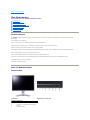 2
2
-
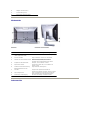 3
3
-
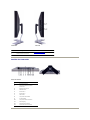 4
4
-
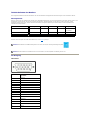 5
5
-
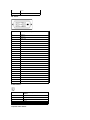 6
6
-
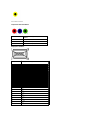 7
7
-
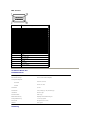 8
8
-
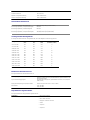 9
9
-
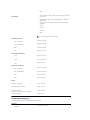 10
10
-
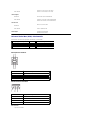 11
11
-
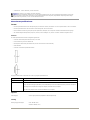 12
12
-
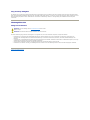 13
13
-
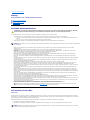 14
14
-
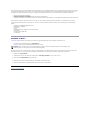 15
15
-
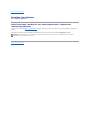 16
16
-
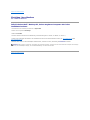 17
17
-
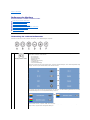 18
18
-
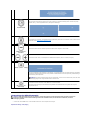 19
19
-
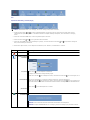 20
20
-
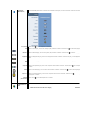 21
21
-
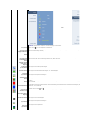 22
22
-
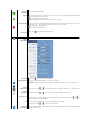 23
23
-
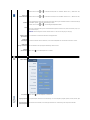 24
24
-
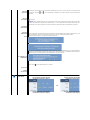 25
25
-
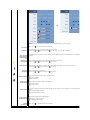 26
26
-
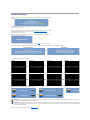 27
27
-
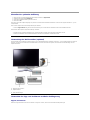 28
28
-
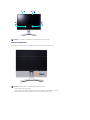 29
29
-
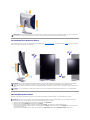 30
30
-
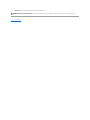 31
31
-
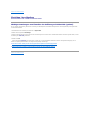 32
32
-
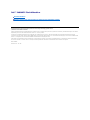 33
33
-
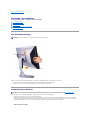 34
34
-
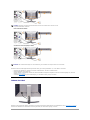 35
35
-
 36
36
-
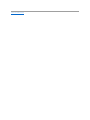 37
37
-
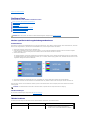 38
38
-
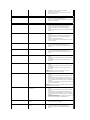 39
39
-
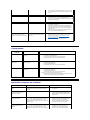 40
40
-
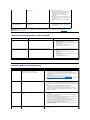 41
41
-
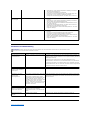 42
42
Verwandte Artikel
-
Dell 2709w Benutzerhandbuch
-
Dell U2410 Benutzerhandbuch
-
Dell 2407WFP Benutzerhandbuch
-
Dell 2707WFP Benutzerhandbuch
-
Dell 2007FP Benutzerhandbuch
-
Dell 2407WFP-HC Benutzerhandbuch
-
Dell SE2219H/SE2219HX Benutzerhandbuch
-
Dell E248WFP Benutzerhandbuch
-
Dell U2211H Benutzerhandbuch
-
Dell P2210 Benutzerhandbuch